Ενώ μπορείτε να προσαρμόσετε πλήρως την αρχική οθόνη του iPhone σας με γραφικά στοιχεία και εικονίδια, δυστυχώς, δεν μπορείτε να προσθέσετε κενό χώρο μεταξύ τους. Ωστόσο, υπάρχει μια λύση για αυτό!
Πώς να δημιουργήσετε ένα διαφανές φόντο γραφικών στοιχείων με το Scriptable
Για να το κάνουμε αυτό, θα χρησιμοποιήσουμε τη δωρεάν εφαρμογή Δυνατότητα σεναρίου για να κόψετε μέρος του φόντου μέσω ενός έτοιμου σεναρίου. Δεν θα χρειαστεί να γράψετε μια γραμμή κώδικα! Το μόνο που κάνετε είναι να αντιγράψετε, να επικολλήσετε και, στη συνέχεια, να πατήσετε το κουμπί εκτέλεσης.
Ο τρόπος με τον οποίο το κάνει αυτό η εφαρμογή είναι πολύ έξυπνος. Αρχικά, τραβάτε ένα στιγμιότυπο οθόνης μιας άδειας σελίδας Αρχικής οθόνης. Όταν αποφασίσετε πού θέλετε να τοποθετήσετε το γραφικό στοιχείο, το Scriptable κόβει στη συνέχεια το δεξί μέρος της ταπετσαρίας.
Μόλις έχετε ένα στιγμιότυπο οθόνης του φόντου του iPhone σας, θα το χρησιμοποιείτε απλώς ως φόντο γραφικού στοιχείου. Αυτό υποστηρίζεται σε πολλές εφαρμογές τρίτων, όπως Widgetsmith, Sticky Widgets, ακόμη και Scriptable (περισσότερα για αυτό αργότερα).

Επομένως, πρώτα πρώτα: τραβήξτε ένα στιγμιότυπο οθόνης μιας άδειας αρχικής οθόνης στο iPhone σας. Για να το κάνετε αυτό, πατήστε παρατεταμένα ένα κενό μέρος της αρχικής οθόνης του iPhone για να μεταβείτε στη λειτουργία Jiggle.
Στη συνέχεια, σύρετε στην τελευταία σελίδα της αρχικής οθόνης (ή σε μια που δεν έχει εικονίδια εφαρμογών ή γραφικά στοιχεία). Πατήστε τα κουμπιά Side και Volume Up ταυτόχρονα. Εάν το iPhone σας έχει Touch ID, πατήστε τα κουμπιά Side και Home.

Τώρα, πλοηγηθείτε σε αυτό Σελίδα GitHub και αντιγράψτε ολόκληρο τον κωδικό. Ανοιξε το Δυνατότητα σεναρίου app και, στη συνέχεια, πατήστε το σύμβολο συν (+) επάνω δεξιά.

Στη συνέχεια, πατήστε δύο φορές ένα κενό μέρος της οθόνης και, στη συνέχεια, πατήστε «Επικόλληση».

Τώρα που προστέθηκε ο κώδικας, πατήστε το εικονίδιο Εκτέλεση (μοιάζει με σύμβολο “Αναπαραγωγή”) στη γραμμή εργαλείων στο κάτω μέρος.

Εάν ακολουθήσατε τα βήματα που καλύψαμε παραπάνω και τραβήξατε ένα στιγμιότυπο οθόνης, πατήστε “Συνέχεια”.

Επιλέξτε το στιγμιότυπο οθόνης από το πρόγραμμα μεταφόρτωσης πολυμέσων.

Επιλέξτε το μέγεθος του widget που θέλετε να δημιουργήσετε (Small, Medium ή Large). επιλέξαμε “Μεσαίο”. Στη συνέχεια, πατήστε στο σημείο που θέλετε να τοποθετήσετε το γραφικό στοιχείο. επιλέξαμε “Κορυφαία”.

Πατήστε «Εξαγωγή σε Φωτογραφίες» για να αποθηκεύσετε την εικόνα στην εφαρμογή Φωτογραφίες.

Τώρα θα βρείτε το φόντο του γραφικού στοιχείου στην εφαρμογή Φωτογραφίες.
Πώς να δημιουργήσετε ένα γραφικό στοιχείο με διαφανές φόντο
Τώρα που έχετε ένα διαφανές φόντο, το μόνο που μένει να κάνετε είναι να δημιουργήσετε ένα προσαρμοσμένο γραφικό στοιχείο. Σε αυτό το παράδειγμα, θα χρησιμοποιήσουμε Widgetsmith.
Στο Widgetsmith, μπορείτε να δημιουργήσετε ένα κενό γραφικό στοιχείο (χρησιμοποιώντας την εικόνα που δημιουργήσατε παραπάνω) ή να χρησιμοποιήσετε μια εικόνα ως φόντο για ένα γραφικό στοιχείο ημερομηνίας και ώρας.
Ανοίξτε το Widgetsmith και μεταβείτε στην ενότητα “Γραφικά στοιχεία”. Δημιουργούμε ένα γραφικό στοιχείο Μεσαίο, επομένως πατάμε “Προσθήκη γραφικού στοιχείου μεσαίου” και, στη συνέχεια, επιλέγουμε ένα γραφικό στοιχείο για επεξεργασία.

Πατήστε την προεπισκόπηση.

Στην οθόνη προσαρμογής widget, πατήστε «Ημερομηνία και ώρα φωτογραφίας» στην ενότητα «Στυλ». Πατήστε «Φωτογραφία» εάν θέλετε να δημιουργήσετε ένα κενό γραφικό στοιχείο.

Στην ενότητα “Επιλεγμένη φωτογραφία”, πατήστε “Επιλογή φωτογραφίας”.

Πατήστε την εικόνα που δημιουργήσατε στο Scriptable.

Πατήστε το βέλος Πίσω.

Εδώ, μπορείτε να μετονομάσετε το γραφικό στοιχείο. Πατήστε «Αποθήκευση» όταν τελειώσετε.

Τώρα, ήρθε η ώρα να προσθέσετε το γραφικό στοιχείο στην αρχική οθόνη του iPhone σας. Επιστρέψτε στην Αρχική οθόνη και, στη συνέχεια, πατήστε παρατεταμένα οποιαδήποτε κενή περιοχή. Πατήστε το σύμβολο συν (+) επάνω αριστερά.

Πατήστε “Widgetsmith”.
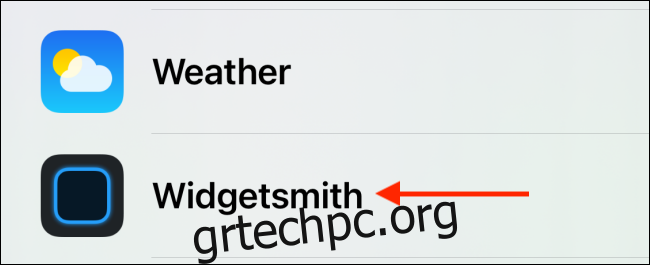
Μεταβείτε στο γραφικό στοιχείο που θέλετε να προσθέσετε και, στη συνέχεια, πατήστε “Προσθήκη γραφικού στοιχείου”.

Από προεπιλογή, το γραφικό στοιχείο που μόλις δημιουργήσατε θα πρέπει να εμφανίζεται εδώ. αν όχι, πατήστε το για να το προσαρμόσετε.

Πατήστε «Γραφικό στοιχείο».

Πατήστε το γραφικό στοιχείο που μόλις δημιουργήσατε.

Εάν το γραφικό στοιχείο δεν βρίσκεται εκεί που θέλετε, μπορείτε να το μετακινήσετε ώστε να ευθυγραμμιστεί με την ταπετσαρία. Πατήστε “Τέλος” όταν είστε ευχαριστημένοι με τη διάταξη της αρχικής οθόνης.

Τώρα έχετε ένα widget με διαφανές φόντο! Απλώς επαναλάβετε τη διαδικασία για να δημιουργήσετε περισσότερα και να τα χρησιμοποιήσετε σε όλες τις Αρχικές οθόνες του iPhone σας.
Θέλετε να χωρέσετε περισσότερα γραφικά στοιχεία στην αρχική οθόνη του iPhone σας; Στοίβασέ τα!

